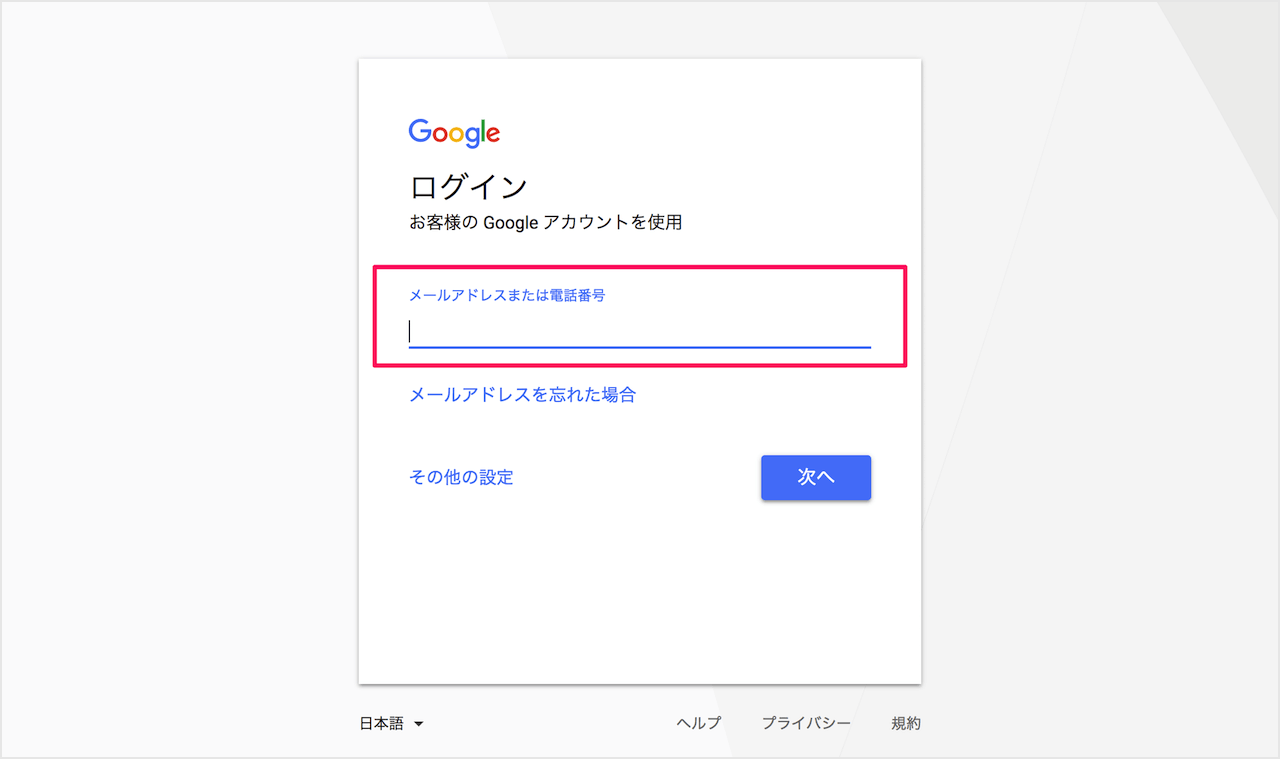目次
2段階認証を有効(オン)にしたGoogleアカウントのバックアップコードを取得する方法を紹介します。
2段階認証のバックアップコード
バックアップコードを使えば、スマートフォンが手元にない場合(修理中など)でも Gmail(Google)アカウントにログインすることができます。
もしもの場合に備えて、必ず! バックアップコードは取得しておきましょう。
2段階認証のバックアップコードを取得
それでは実際にバックアップコードを取得してみましょう。「Googleアカウント - 2段階認証プロセス」へアクセスします。
Googleアカウントへログイン
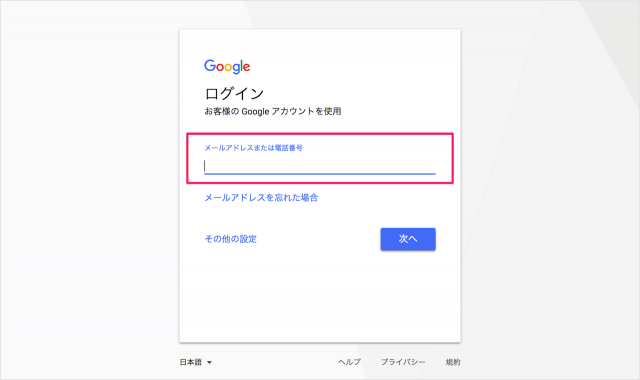
Google アカウントでログインしましょう。「メールアドレスまたは電話番号」をを入力し、「次へ」をクリックします。

「パスワード」を入力し、「次へ」をクリックします。
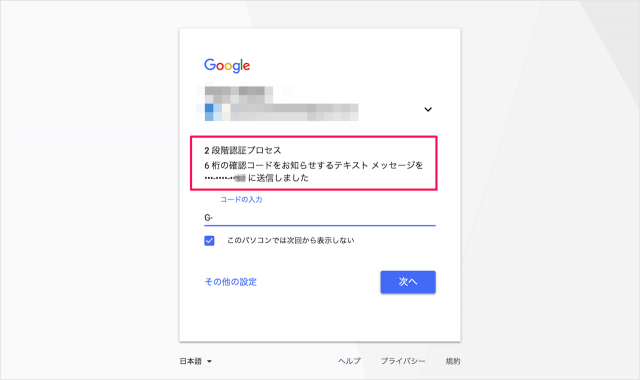
2段階認証プロセスです。6桁の確認コードがスマートフォンに送信されます。
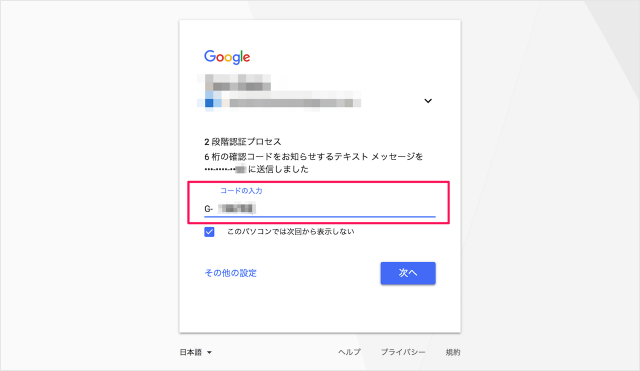
スマートフォンに届いた「コード」を入力し、「次へ」をクリックします。
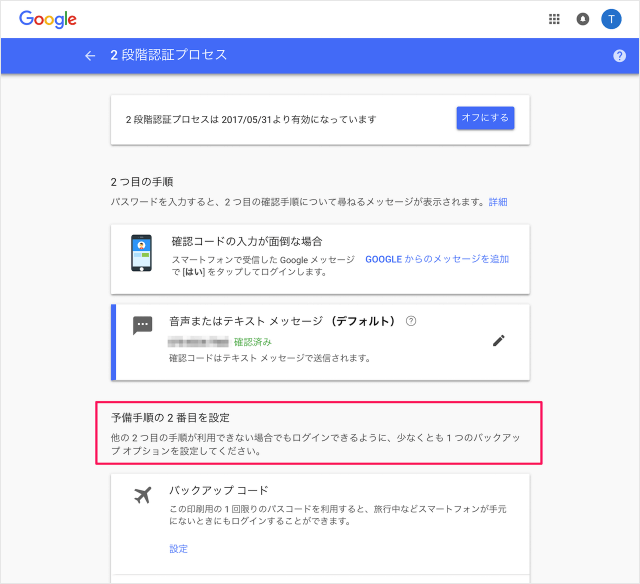
2段階認証プロセスです。
予備手順の2番目を設定
他の2つ目の手順が利用できない場合でもログインできるように、少なくとも1つのバックアップオプションを設定してください。
バックアップコードの取得
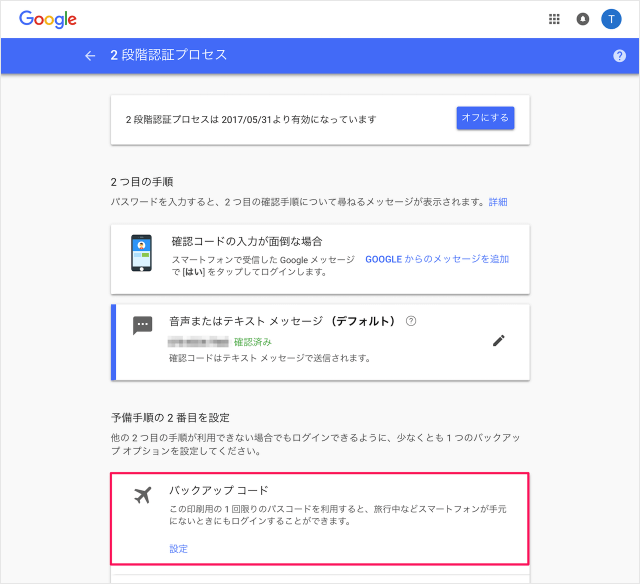
ここでは「バックアップコード」を取得します。「設定」をクリックします。
バックアップコード
この印刷用の1回限りのパスコードを利用すると、旅行中などスマートフォンが手元にないときにもログインすることができます。
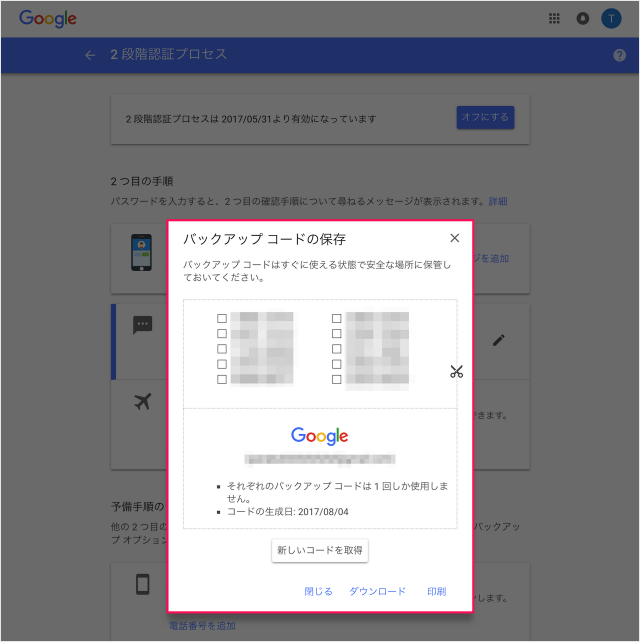
すると「バックアップコードの保存」というポップアップが表示されます。
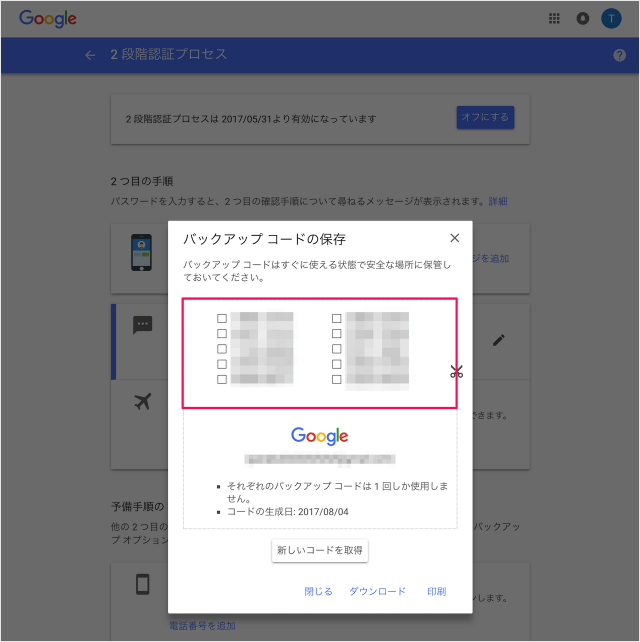
このように複数のバックアップコードが表示されます。
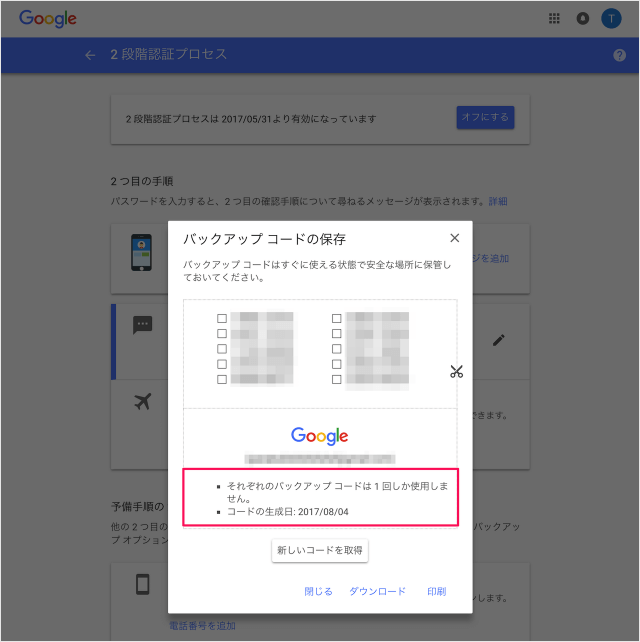
それぞれのバックアップコードは1回しか使用しません(できません)。
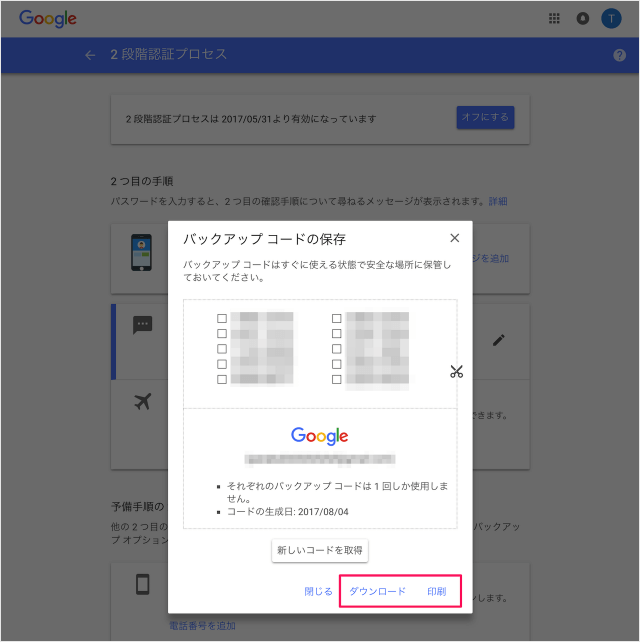
バックアップコードは、「ダウンロード」あるいは「印刷」をしておきましょう。